ปัญหาที่พบบ่อยที่สุดปัญหาหนึ่งที่อยู่รอบๆ อุปกรณ์คือแบตเตอรี่ สิ่งนี้เกิดขึ้นบนคอมพิวเตอร์ บนมือถือ แท็บเล็ต… การไม่เชื่อมต่อกับไฟฟ้ามีข้อจำกัดที่เราจะสามารถใช้ได้ในช่วงเวลาหนึ่งเท่านั้น มีปัจจัยต่างๆ ที่จะส่งผลต่อการใช้พลังงานมากขึ้นและหนึ่งในนั้นคือการใช้เครือข่ายไร้สาย ในบทความนี้เราจะมาพูดถึง โหมดประหยัดพลังงาน Wi-Fi. เราจะอธิบายวิธีการทำงานและถ้ามันมีประโยชน์จริง ๆ เราจะให้คำแนะนำบางอย่าง
โหมดประหยัดพลังงาน Wi-Fi คืออะไร?

โปรดทราบว่าคุณลักษณะนี้ไม่มีให้บริการในอุปกรณ์ทั้งหมด เท่านั้น บางรุ่น มีฟังก์ชันนี้ แต่เป็นสิ่งที่กำลังแพร่หลายมากขึ้นและจะกลายเป็นเรื่องปกติมากขึ้นในปีต่อ ๆ ไป ผู้ใช้ต้องการความเป็นอิสระมากขึ้นในอุปกรณ์อิเล็กทรอนิกส์ ดังนั้นผู้ผลิตจึงต้องปรับฮาร์ดแวร์และเปลี่ยนแปลงซอฟต์แวร์เพื่อให้บรรลุเป้าหมาย
โหมดประหยัดพลังงาน Wi-Fi นั้นเป็นตัวเลือกในการ ยืดอายุแบตเตอรี่ . มีหน้าที่วิเคราะห์รูปแบบการรับส่งข้อมูลของการเชื่อมต่อไร้สายและช่วยประหยัดการใช้เมื่อต้องค้นหาหรือเชื่อมต่อกับเครือข่าย กระบวนการทั้งหมดนี้จะได้รับการปรับปรุงให้เหมาะสมยิ่งขึ้น จะเร็วขึ้น ดังนั้นจึงต้องใช้ทรัพยากรน้อยลง
อย่างไรก็ตาม สิ่งนี้อาจมีข้อจำกัดบางประการเช่นกัน การเปิดใช้งานโหมดประหยัดพลังงาน Wi-Fi เราอาจมีปัญหาในการตรวจหาเครือข่ายบางเครือข่ายที่อาจน่าสนใจสำหรับเราในการเชื่อมต่อ เป็นต้น บางรุ่นเช่น ซัมซุง จะช่วยให้คุณสามารถเปิดหรือปิดใช้งานคุณลักษณะนี้ได้อย่างง่ายดาย
วิธีการเปิดใช้งานมัน
ในการเปิดใช้งานโหมดประหยัด Wi-Fi คุณต้องไปที่การตั้งค่า การเชื่อมต่อ Wi-Fi คลิกที่เมนูด้านบนแล้วคลิกขั้นสูง ที่นั่นจะแสดงชุดของฟังก์ชันที่คุณสามารถเปิดหรือปิดใช้งานได้ และหนึ่งในนั้นคือโหมดประหยัดพลังงาน Wi-Fi โดยค่าเริ่มต้นจะถูกปิดใช้งาน
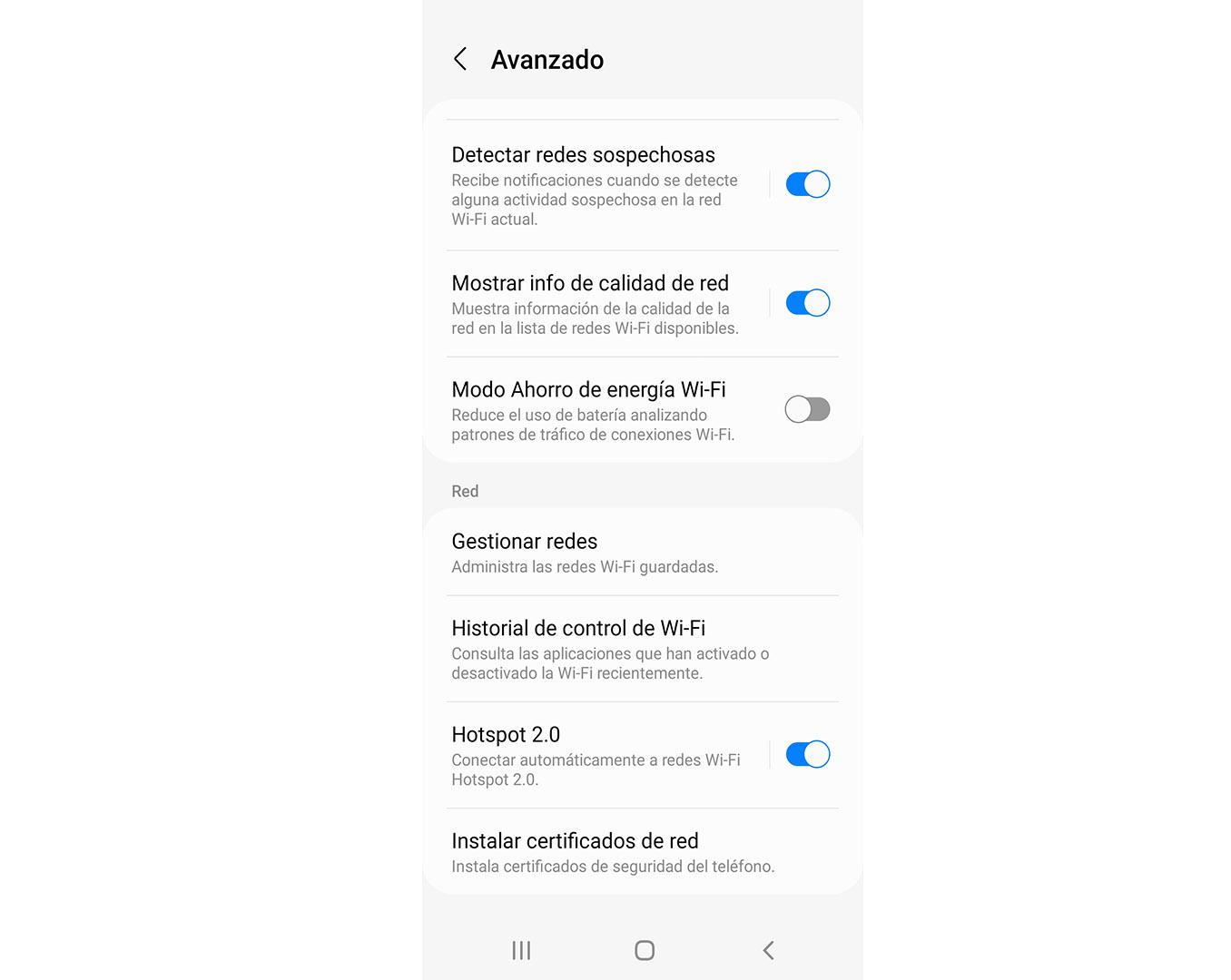
ถ้าคุณต้องการ เพื่อประหยัดแบตเตอรี่ให้มากที่สุด และคุณต้องการกำหนดค่าอุปกรณ์ของคุณด้วยตัวเลือกต่าง ๆ เพื่อให้สามารถขยายเวลาการใช้งานได้มากที่สุด ฟีเจอร์นี้น่าสนใจ อย่างที่คุณเห็น การเปิดใช้งานหรือปิดใช้งานนั้นง่ายมาก คุณสามารถย้อนกลับสถานการณ์และกลับสู่สถานะก่อนหน้าได้ตลอดเวลา
ขั้นตอนที่ต้องปฏิบัติตามอาจแตกต่างกันไปตามอุปกรณ์ของคุณ เนื่องจากจะขึ้นอยู่กับรุ่นที่แน่นอน อย่างไรก็ตาม โดยทั่วไปจะคล้ายกันมาก คุณจะต้องไปที่การตั้งค่าหรือการกำหนดค่าและมองหาตัวเลือกอินเทอร์เน็ตหรือเครือข่าย ภายในคุณจะต้องไปที่การตั้งค่าขั้นสูงและมองหาตัวเลือกในการประหยัดแบตเตอรี่เมื่อใช้ Wi-Fi
เป็นความคิดที่ดีที่จะเปิดใช้งานหรือไม่? อย่างที่เราพูด เรื่องนี้จะขึ้นอยู่กับสถานการณ์ที่คุณพบ สำหรับการใช้งานปกติ ปกติคือคุณต้องปิดการใช้งาน คุณยังสามารถเลือกที่จะปิด Wi-Fi ได้โดยตรง หากคุณไม่ได้ใช้งาน คุณจะได้ไม่ต้องค้นหาเครือข่ายอย่างต่อเนื่อง แต่ถ้าคุณกำลังจะเชื่อมต่อและต้องการใช้แบตเตอรี่ให้เกิดประโยชน์สูงสุด มันเป็นยูทิลิตี้ที่คุณสามารถนำมาพิจารณา
ตัวประหยัดพลังงาน Wi-Fi ใน Windows
Windows นอกจากนี้ยังมีคุณสมบัติประหยัดพลังงาน Wi-Fi เป็นคุณลักษณะที่มีจุดมุ่งหมายเพื่อให้แบตเตอรี่มีอายุการใช้งานยาวนานขึ้น อย่างไรก็ตาม สิ่งนี้ก็มีความยุ่งยากในบางครั้ง และทำให้เครือข่ายไร้สายถูกตัดการเชื่อมต่อ มันสามารถทำให้เกิดบาดแผลได้ ดังนั้นการเปิดใช้งานหรือไม่ใช้ตัวเลือกนี้อาจเป็นความคิดที่ดีหรือไม่ก็ได้
Windows ทำอะไรคือ ปิดอะแดปเตอร์เครือข่าย Wi-Fi โดยอัตโนมัติเมื่อเห็นว่าเหมาะสมเพื่อประหยัดพลังงาน ต่อมาหากจำเป็นต้องใช้อีกครั้ง มันจะเปิดใช้งานอีกครั้งเพื่อให้เราเชื่อมต่อได้ นี่คือสิ่งที่ทำให้เกิดปัญหาและทำงานได้ไม่ดีในบางครั้ง
ไปที่ฟังก์ชันนี้ คุณต้องไปที่ Start ค้นหา Device Manager คลิกที่ เครือข่าย อะแดปเตอร์ เลือกอะแดปเตอร์ Wi-Fi แล้วคลิกปุ่มเมาส์ขวา คุณต้องเข้าถึงคุณสมบัติแล้วป้อน การจัดการพลังงาน . คุณจะเห็นหน้าต่างใหม่เหมือนกับที่คุณเห็นในภาพด้านล่าง
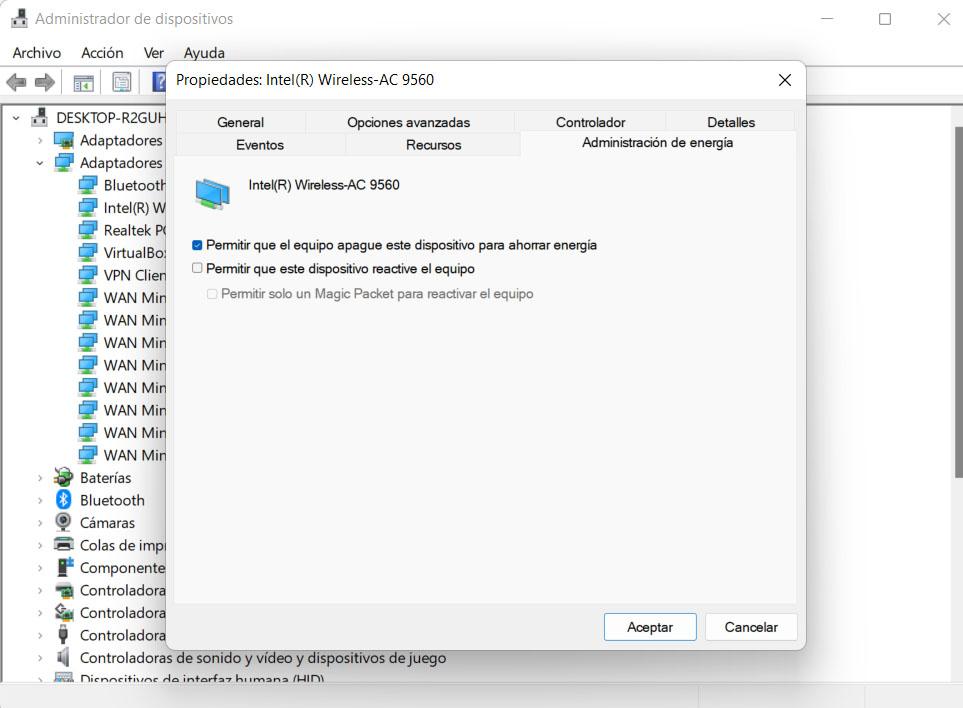
คุณจะพบกล่องสำหรับเปิดหรือปิดใช้งาน ปกติคือคุณพบว่ามันเปิดใช้งาน เว้นแต่คุณจะกำหนดค่าไว้ก่อนหน้านี้ หากคุณมีปัญหาและอะแดปเตอร์เครือข่ายถูกตัดการเชื่อมต่อ คุณสามารถปิดได้ตลอดเวลาเพื่อให้ใช้งานได้เสมอ
เคล็ดลับในการประหยัดแบตเตอรี่เมื่อใช้อินเทอร์เน็ต
มีอะไรอีกบ้างที่เราสามารถทำได้เพื่อประหยัดแบตเตอรี่เมื่อใช้ Wi-Fi หรือเครือข่ายโดยทั่วไป ความคิดที่ดีคือ เพื่อยกเลิกการเชื่อมต่อ Wi-Fi เมื่อเราไม่ได้ใช้มัน ตัวอย่างเช่น หากคุณกำลังเรียกดูข้อมูลมือถือและคุณไม่จำเป็นต้องค้นหาเครือข่าย Wi-Fi คุณสามารถปิดใช้งานได้ ซึ่งจะทำให้แบตเตอรี่ใช้งานได้นานขึ้น
คุณยังสามารถพิจารณาตัวเลือกเพื่อ ถอดอแดปเตอร์เครือข่ายไร้สาย หากคุณเชื่อมต่อด้วยสายเคเบิล วิธีนี้จะช่วยลดการบริโภคได้แม้ว่าจะเป็นเพียงความช่วยเหลือเล็กน้อยก็ตาม ท้ายที่สุด ผลรวมของสิ่งเล็กๆ มากมายที่ทำให้แบตเตอรี่หมดเร็ว
เคล็ดลับอีกประการหนึ่งคือการจัดการปริมาณการใช้อินเทอร์เน็ตเมื่อคุณไม่ได้ใช้งานจริงๆ ตัวอย่างเช่น หากคุณกำลังจะดูวิดีโอจากมือถือของคุณใน Streaming บางทีความครอบคลุมอาจไม่ดีที่สุด หรือคุณต้องเปลี่ยนเครือข่ายอย่างต่อเนื่อง และนั่นจะทำให้แบตเตอรีมีปัญหา คุณสามารถคำนึงถึงความเป็นไปได้ของการดาวน์โหลดวิดีโอนั้นก่อนหน้านี้และรับชมแบบออฟไลน์
สรุป
ที่คุณสามารถดู, โหมดประหยัดพลังงาน Wi-Fi เป็นตัวเลือกที่มีอยู่ในอุปกรณ์มือถือบางรุ่น เป้าหมายคือทำให้แบตเตอรี่ใช้งานได้นานขึ้น แม้ว่าจะสูญเสียคุณสมบัติบางอย่างที่ระดับเครือข่ายไร้สายก็ตาม เป็นอีกทางเลือกหนึ่งในการพิจารณาหากคุณต้องการให้มือถือใช้งานได้นานขึ้นโดยไม่ต้องชาร์จ
ในทางกลับกัน ยังมีฟีเจอร์ประหยัดพลังงาน Wi-Fi ใน Windows ซึ่งเปิดไว้โดยค่าเริ่มต้น ในกรณีนี้ สิ่งที่ทำคือปิดอะแดปเตอร์เครือข่ายเมื่อเห็นว่าจำเป็น และป้องกันไม่ให้ใช้พลังงานเมื่อไม่จำเป็นจริงๆ
กล่าวโดยสรุป คุณลักษณะเหล่านี้เป็นสองคุณลักษณะที่มีประโยชน์ในหลายกรณี ซึ่งคุณจะสามารถใช้เพื่อพยายามขยายแบตเตอรี่ของอุปกรณ์ในเวลาที่กำหนด คุณสามารถตั้งค่าทั้งสองกลับเป็นค่าเริ่มต้นได้เสมอ หากจำเป็นด้วยเหตุผลบางประการ